Модельге негізделген бағдарламаның негізгі пішіні мен оның құрамдастарын пайдалану
Модельге негізделген бағдарламалардағы формалар пайдаланушыларға жазбаларды жаңартуға мүмкіндік беретін негізгі мәндерді береді. Кестемен байланысты формаларды кесте құрастырушысы арқылы алуға болады.
Жаңа форманың әмбебап түрі Негізгі болып табылады. Алайда, негізгі формалармен қатар, бағдарлама жасаушылары жылдам жасалатын, жылдам қарауға болатын формалар немесе карта жасай алады. Форманың басқа түрлері туралы толық ақпарат
Бұл мақалада негізгі форманы өңдеу және форманың әртүрлі элементтерін қосу немесе өзгерту әдістері сипатталады.
Төменде бағдарламадағы негізгі форма мысалы берілген. Оның бірнеше қойындысы, сондай-ақ уақыт шкаласы компоненті мен негізгі контактіге қатысты қосымша ақпарат беретін жедел қарау пішіні бар.
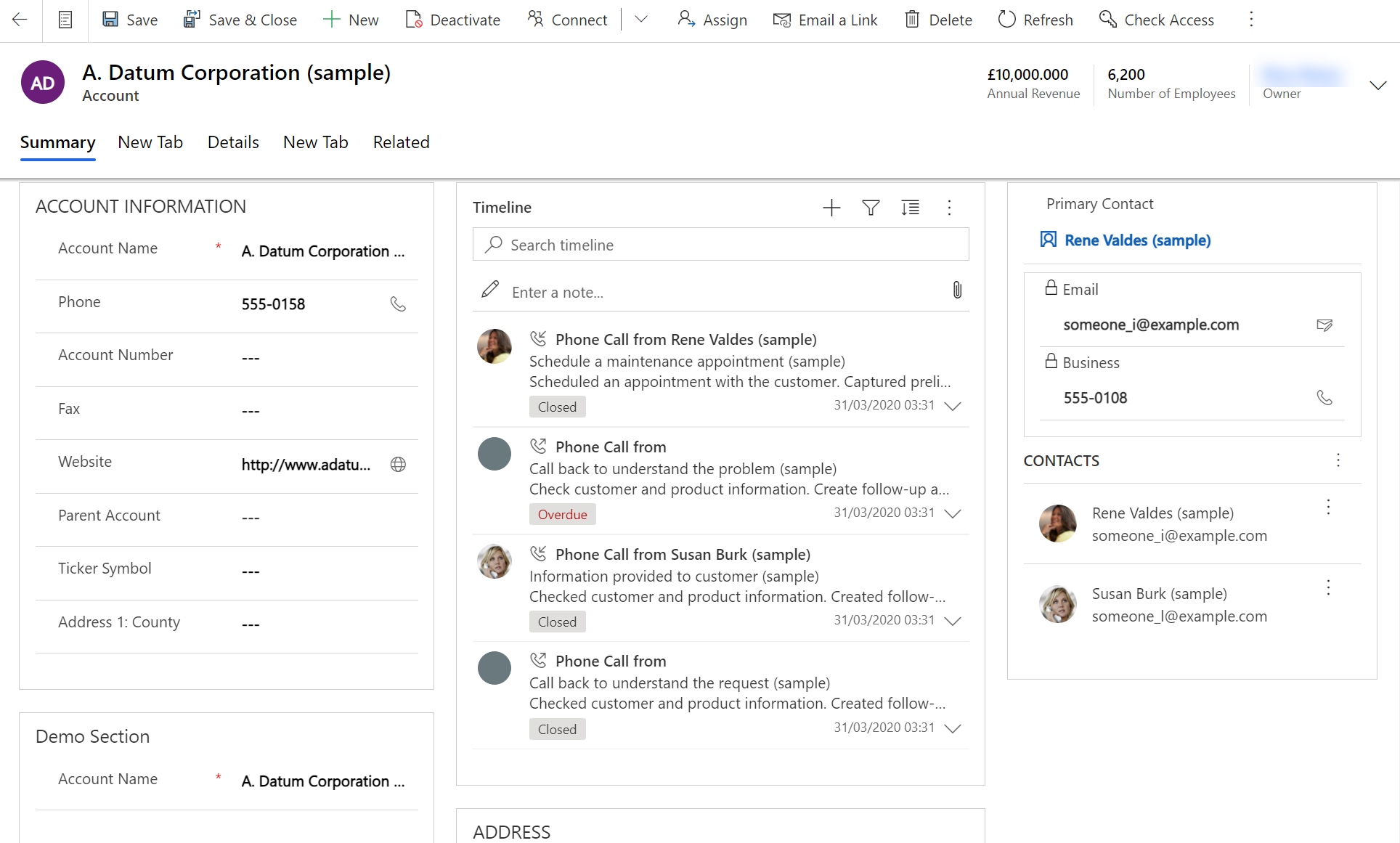
Пішін құрастырушысын ашыңыз
Пішінді өңдеу, мысалы, элементтер қосу немесе өзгерту үшін пішін құрастырушысын пайдаланыңыз. Пішін құрастырушысы жасаушыға модельге негізделген барлық бағдарламаларда пішіндерді өңдеуге мүмкіндік береді.
Пішін құрастырушысына өту үшін төмендегі әрекеттерді орындаңыз.
Ескерім
Пішінді өңдеу процесі барысында қандай да бір жаңа шешім компонентін жасайтын болсаңыз, компонент атауларында шешім жариялаушысы теңшеулерінің префиксі әдепкі бойынша қолданылатын болады және бұл компоненттер тек әдепкі шешімге қосылады. Жаңа шешім компоненттерін басқарылмайтын арнайы шешімге қосу қажет болса, пішін құрастырушысын сол басқарылмайтын шешімде ашыңыз. Бұл бағдарламаның өмір циклын басқаруға көмектеседі.
Басқарылмайтын шешімнің пішін құрастырушысына кіру
- Power Apps жүйесіне кіріңіз.
- Сол жақ навигация тақтасында Шешімдер аймағын таңдаңыз. Элемент сол жақ тақта бөлігінде болмаса, ...Қосымша параметрін таңдап, қажетті элементті таңдаңыз.
- Сіз жұмыс істегіңіз келетін басқарылмайтын шешімді ашыңыз. Шешім түрі, басқарылуы не басқарылмауы Сырттай басқарылу? бағанында көрсетіледі.
- Құрамдастар тізімінде өңдеу қажет пішіні бар кестені табыңыз. Егер кесте жоқ болса, оны қосу керек.
Басқарылмайтын шешімге кесте қосу
Басқарылмайтын шешімді ашып, пәрмен жолағында Барын қосу пәрменін таңдап, содан кейін Кесте опциясын таңдаңыз.
Барлық қолжетімді кестелер көрсетіледі. Кестені таңдап, содан кейін Келесі пәрменін таңдаңыз.
Тиісті опцияны таңдап, содан кейін Қосу пәрменін таңдаңыз:
- Теңшелетін кесте үшін Барлық компонентті қосу пәрменін таңдаңыз.
- Стандартты кесте үшін Компоненттер таңдау опциясын таңдап, теңшеу қажет негізгі пішінді тауып таңдаңыз, содан кейін Қосу пәрменін таңдаңыз.
Кесте шешімге қосылады. Компоненттер тізімінде кестені ашып, Пішіндер аймағын таңдаңыз, содан кейін Негізгі пішін түрін таңдаңыз.
Пішін құрастырушысында қажетті өзгерістерді жасаңыз.
Пішінді Сақтаңыз.
Бағдарлама пайдалану үшін өзгертулерді жариялау
Пайдаланушының интерфейсіне өзгерістер енгізетін белгілі реттеулер пайдаланушылар оларды бағдарламада пайдаланбас бұрын жариялануын талап етеді. Реттеуді жариялау үшін, шешім жетектеушісінің құралдар тақтасында Барлық реттеулерді жариялау пәрменін таңдаңыз.
Пішін құрастырушысына әдепкі шешім арқылы кіру
Power Apps жүйесіне кіріңіз.
Деректер опциясын кеңейтіп, Кестелер опциясында қажетті кестені таңдаңыз, содан кейін Пішіндер аймағын таңдаңыз.
Пішіндер тізімінде Негізгі пішін түрін ашыңыз.
Ескерім
Егер бағдарламаға басқа өзгертулер енгізсеңіз, оларды бағдарлама деңгейінде жариялау опциясын пайдаланып жариялаңыз. Қосымша ақпаратты Бағдарлама құрастырушысын пайдаланып бағдарламаны тексеру және жариялау бөлімінен қараңыз.
Пішін құрастырушысының пайдаланушы интерфейсі
Пішін құрастырушысының пайдаланушы интерфейсі туралы толық ақпаратты Модельге негізделген пішін құрастырушысына шолу бөлімінен қараңыз.
Пішін сипаттары
Пішін сипаттары жөнінде толық ақпаратты Пішін сипаттары ‑ бұрынғы бөлімінен қараңыз.
Көріну параметрлері
Пішін элементтерінің бірнеше түрінде әдепкі бойынша көрсетілетін не жасырылатын параметрі болады. Қойыншалар, бөлімдер және бағандар осы параметрді ұсынады. Пішін сценарийлерін не бизнес ережелерін пайдаланатын көрініс элементтерін пішіндегі шарттарды басқаратын пайдаланушы интерфейсін ұсыну мақсатында динамикалық пішінді жасау үшін басқарылуы мүмкін.
Ескерім
Пішін элементтерін жасыру қауіпсіздік сақтау үшін ұсынылмайды. Барлық элементтерді және элементтер жасырылған кезде пішіндегі деректерді көрудің бірнеше әдісі бар. Қосымша ақпарат алу үшін Пішін элементтерін көрсету немесе жасыру бөлімін қараңыз.
Қойынша сипаттары
Пішіннің негізгі мәтінінде қойыншалар көлденең бөлуді қамтамасыз етеді. Қойыншаларда көрсетілетін белгішелер бар. Егер белгі көрсетілсе, қойыншаларды таңдау арқылы мазмұнын көрсету немесе жасыру үшін жаюға немесе жиюға болады. Қоойынша сипаттары туралы егжей-тегжейлі білу үшін Қойынша сипаттары бөлімін қараңыз.
Бөлім сипаттары
Пішіндегі бөлім қойынша бағанында қолжетімді бос орынды алып тұрады. Бөлімдерде көрсетілетін белгілер бар және белгі астында жол көрсетілуі мүмкін. Бөлім сипаттары туралы егжей-тегжейлі білу үшін Бөлім сипаттары бөлімін қараңыз.
Кесте
Уақыт шкаласы белгілі бір кесте үшін қатысты әрекеттерді көрсетеді.
Әрекеттердің төмендегі түрлері қолданылады: Тапсырма, кездесу, телефон қоңырауы, электрондық пошта, әлеуметтік әрекет, реттелетін әрекет.
Сонымен қатар уақыт шкаласы ескертпелерді әрі жүйелік және пайдаланушы хабарларын көрсетеді. Ол көріп отырған кестеге орнатылған өздерінің Қатысты бағаны бар әрекеттерді көрсетеді. Ескертпелер үшін Қатысты бағаны пайдаланушыға көрсетілмейді; ол «Уақыт шкаласы» беті арқылы жасалғанда жасырын болады.
Уақыт шкаласында көрсетілген әрбір әрекеттің пәрмендер тақтасында қолжетімді жылдам шаралары бірдей болады.
Жалпы баған сипаттары
Жалпы баған сипаттары туралы мәлімет алу үшін Жалпы баған сипаттары бөлімін қараңыз.
Арнайы баған сипаттары
Барлық баған Бағандардың жалпы сипаттары - бұрынғы бөлімінде берілген сипаттарға ие, бірақ кейбір бағандардың қосымша сипаттары болады. Қосымша ақпарат алу үшін Бағандардың бірегей сипаттары - бұрынғы бөлімін қараңыз.
Ішкі тор сипаттары
Жолдар тізімін немесе диаграмманы көрсету үшін пішіндегі ішкі торды конфигурациялауға болады. Ішкі тор сипаттары туралы толық ақпарат үшін Ішкі тор сипаттары - бұрынғы бөлімін қараңыз.
Жылдам көріністі басқару құралының сипаттары
Пішіндегі жылдам көру басқару элементі пішіннің іздеу жолынан таңдалған жолдағы деректерді көрсетеді. Жедел қарау басқару элементтерінің сипаттары туралы толық ақпаратты Жедел қарау басқару элементтерінің сипаттары - бұрынғы бөлімінен қараңыз.
Веб-ресурстың сипаттары
Бағдарлама пайдаланушыларына пайдалы болуы үшін пішіндегі веб-ресурстарды қосуға не өңдеуге болады. Пішін қосылған веб-ресурстарына кескіндер, HTML файлдары немесе Silverlight басқару элементтері жатады. Веб-ресурс сипаттары туралы егжей-тегжейлі біліңіз. Веб ресурс сипаттары - бұрынғы бөліміне өтіңіз.
IFRAME сипаттары
Пішін ауқымында басқа веб-сайттан мазмұнды біріктіру үшін пішінге iFrame қосуға болады. IFRAME сипаттары туралы толық ақпаратты IFRAME сипаттары - бұрынғы бөлімінен қараңыз.
Шарлауды өңдеу
Пішінде шарлау адамдарға байланысты жолдар тізімін көруге мүмкіндік береді. Әр кесте қатынасында оны көрсету керек не керек еместігін басқаратын сипаттары болады. Қосымша ақпарат: Негізгі кестеге арналған шарлау тақтасының элементі
Көрсетілу үшін конфигурацияланған кез келген кесте қатынастарын пішін өңдегіші арқылы қайта жазуға болады.
Қадамдық нұсқаулар алу үшін Қатысты кестелер үшін пішін навигациясын қосу бөлімін қараңыз.
Шарлауды өңдеу функциясын іске қосу үшін Басты бет қойындысындағы Таңдау тобынан Шарлау пәрменін таңдаңыз.
Қатынас жетектеушісінде 1:N (біреуі көпке) немесе N:N (көпке-көп) қатынасы арқылы сүзгі функциясын орындауға немесе барлық қолжетімді қатынасты қарауға болады. Тек пайдаланылмаған қатынастарды көрсету құсбелгісі ажыратылып, таңдалды. Сондықтан әрбір қатынасты уақытында қосуға болады.
Қатынас жетектеушісінен қатынасты қосу үшін, оны екі рет басыңыз, осыдан ол шарлау аумағындағы ағымдағы таңдалған қатынастың төменгі жағына қосылады. Шарлау аумағында қарым-қатынасты екі рет басыңыз және Көрсету қойыншасында белгіні өзгерте аласыз. Атауы қойыншасында қарым-қатынас туралы ақпаратты көре аласыз. Кесте анықтамасын ашу үшін Өңдеу түймешігін пайдаланыңыз.
Шарлау аумағында бес топ бар. Орнын ауыстыру үшін оларды сүйретіп, белгіні өзгерту үшін екі рет басуға болады, бірақ жоюға болмайды. Бұл топтар құрамында элементтер болғанда ғана көрсетіледі. Топтың көрсетілуін қаламасаңыз, оған ештене қоспаңыз.
Оқиғалар өңдегіштерін конфигурациялау
Оқиғалар өңдегіші JavaScript веб-ресурсының сілтемесін және оқиға орын алғанда орындалатын веб-ресурстар анықталған функцияны қамтиды. Оқиғалар өңдегіштерін конфигурациялау туралы көбірек білу үшін Оқиғалар өңдегіштерін конфигурациялау бөлімін қараңыз.
Келесі қадамдар
Пішіндер жасау және жасақтау
Жылдам жасау пішіндерін жасау және өңдеу
Жедел қарау пішіндерін жасау және өңдеу
Ескерім
Сіз құжат тіліңіздің артықшылықтары туралы айта аласыз ба? Қысқа сауалнамаға қатысыңыз. (бұл сауалнама ағылшын тілінде екеніне назар аударыңыз)
Сауалнама шамамен жеті минут уақытыңызды алады. Жеке деректер жиналмайды (құпиялылық туралы мәлімдеме).